PDF 는 편집할 수 없는 문서 포맷입니다. 저작권이 있는 문서를 배포할 때 많이 사용합니다. 이런 pdf 파일을 다시 편집할 수 있도록 워드나 엑셀, 파워포인트로 변환할 수 있는 사이트가 있습니다. 그리고 역으로 pdf 로 바꿀 수도 있습니다. 별도의 프로그램을 설치하지 않아도 되며 파일을 올리면 자동으로 변환이 됩니다. 하지만 7일간만 무료로 사용하도록 제약이 걸려 있습니다.

▼ PDF 를 파워포인트로 변경하기 위해 아래 링크 사이트로 접속합니다. 메인 페이지 중앙에 PDF to PPT 메뉴가 보이지 않는다면 서비스 목록을 확장합니다. 아래에 See All PDF Tools 버튼을 클릭합니다.
Smallpdf.com - A Free Solution to all your PDF Problems
Smallpdf - the platform that makes it super easy to convert and edit all your PDF files. Solving all your PDF problems in one place - and yes, free.
smallpdf.com
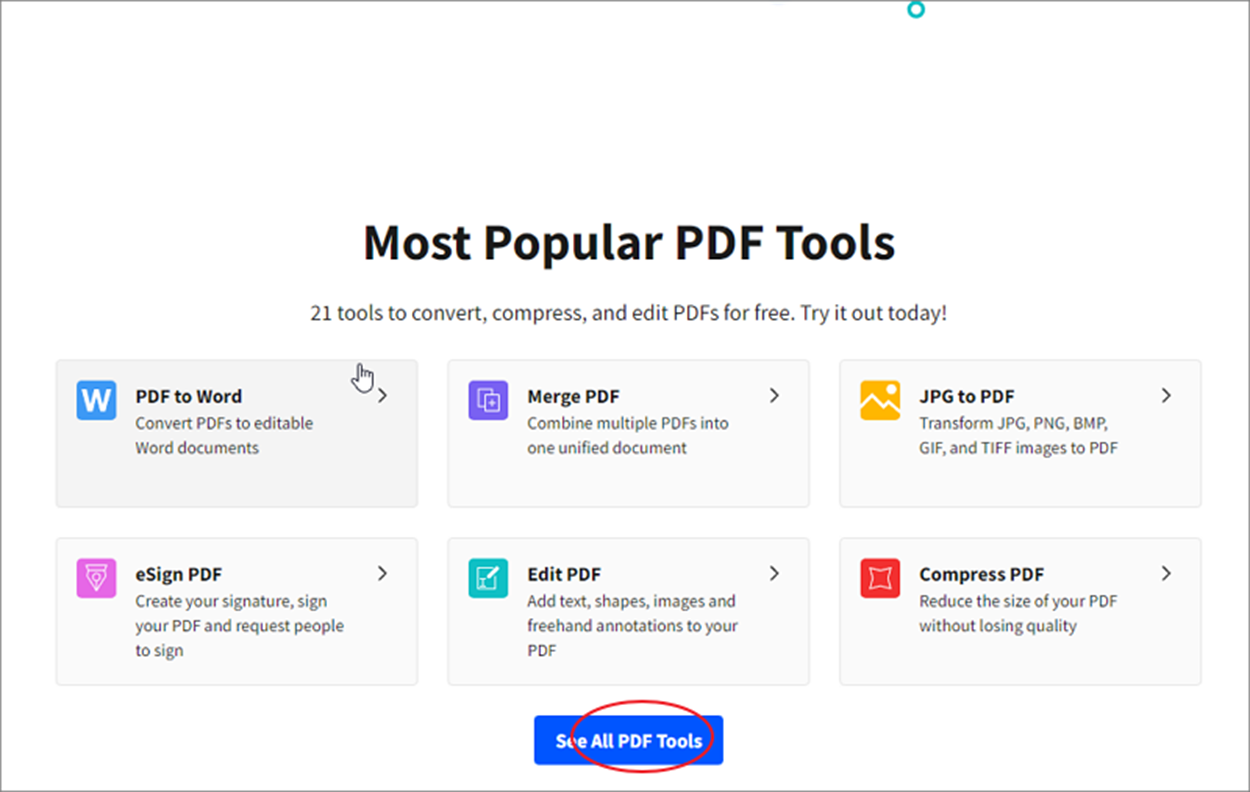
▼ 메뉴 목록에서 PDF to PPT 를 찾아 클릭합니다.
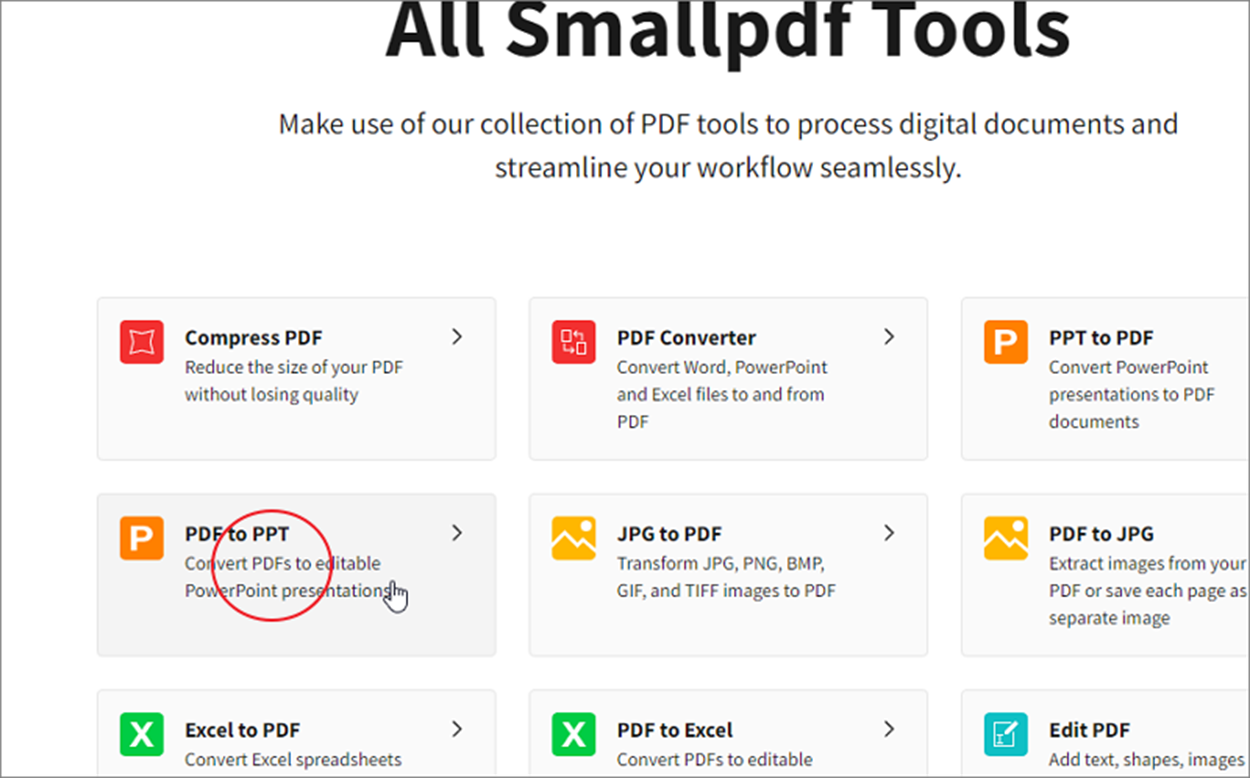
▼ PDF to PPT 변환 페이지로 이동하면 PDF 파일을 추가합니다. 중앙에 화살표 버튼 > From device 메뉴를 클릭합니다.
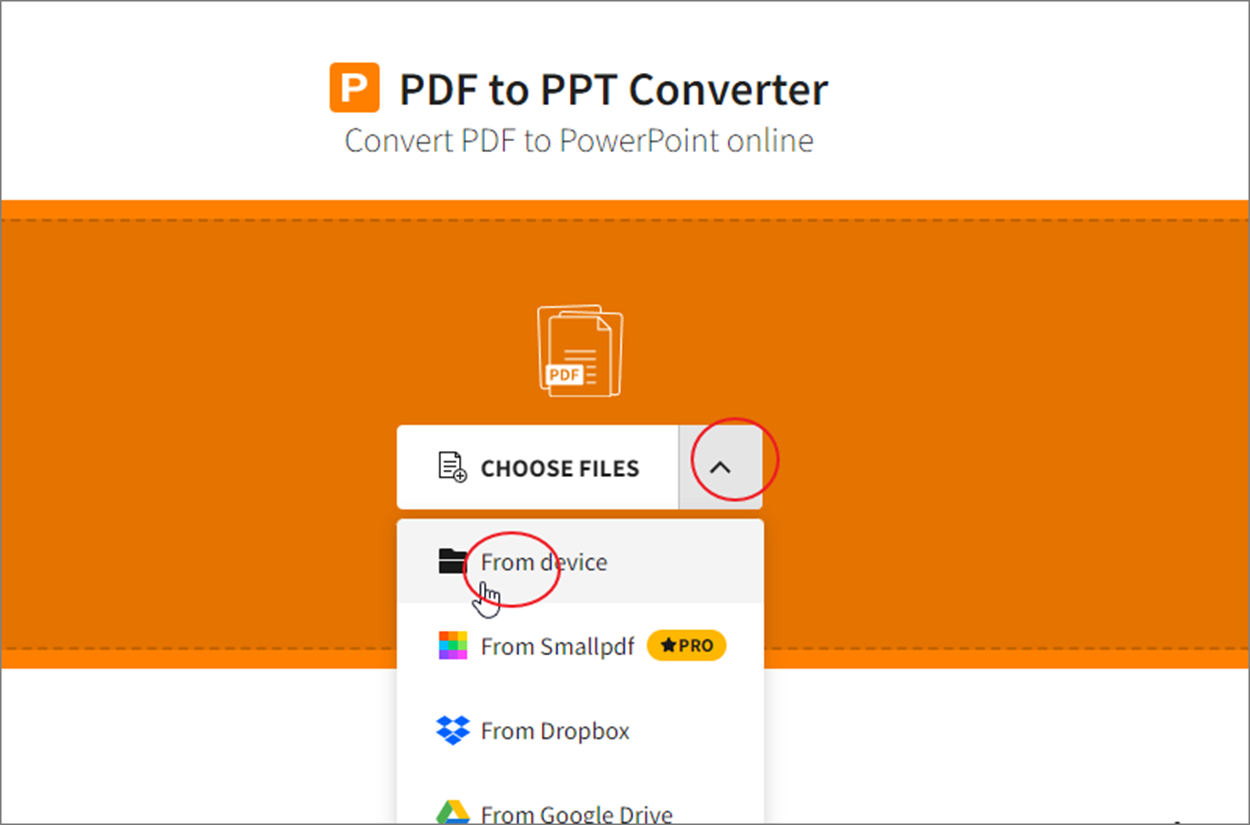
▼ 파일 팝업 창이 뜨면 PDF 를 찾아 선택합니다.
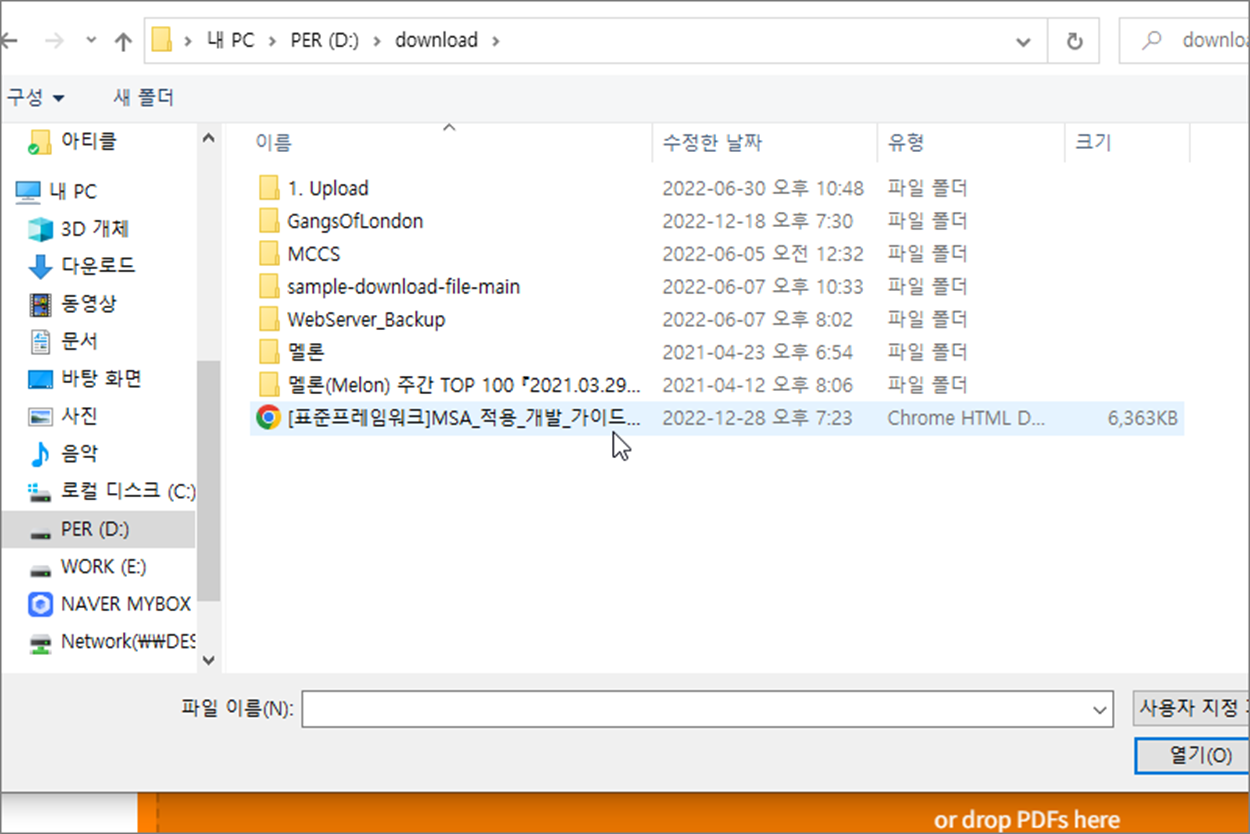
▼ 올린 PDF 파일의 변환 작업 중임을 알리는 이미지를 보여줍니다. 용량이 큰 파일은 시간이 걸립니다.
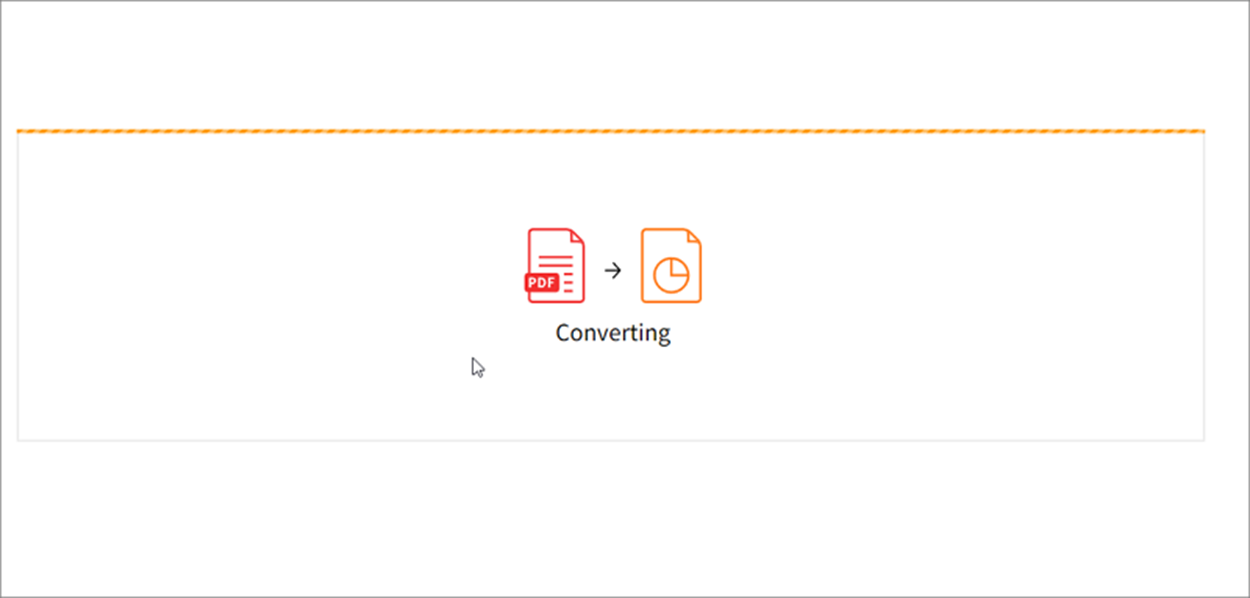
▼ 변환작업이 끝나면 아래 그림과 같이 PPT 파일을 다운받을 수 있는 화면이 나타납니다. Download 버튼을 눌러 파일을 다운받습니다.
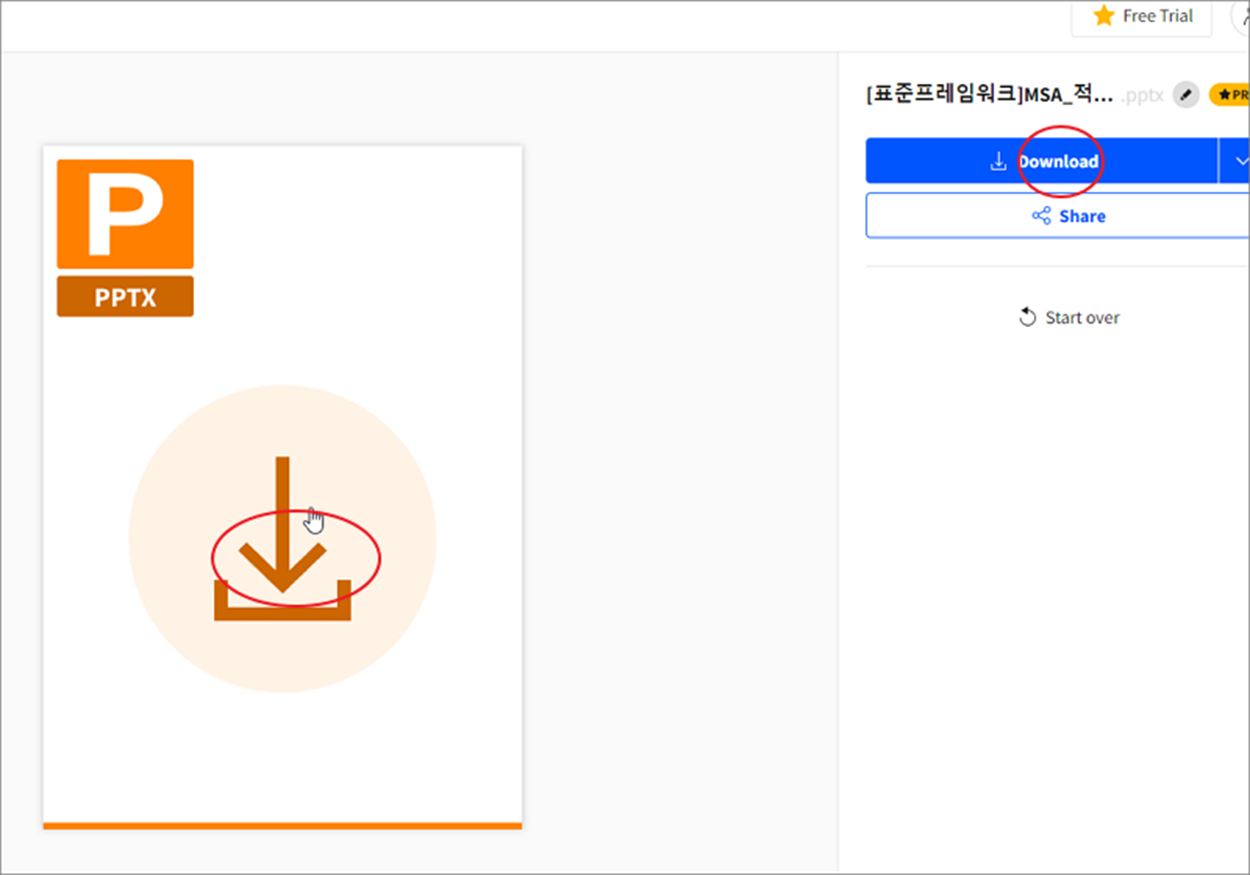
▼ 파일 다운받을 때 메시지 창이 뜨는데, 사이트에서 변환작업의 제약을 알려줍니다. 7일간만 무료이며, 변환작업이 필요한 다음 파일 4시간 40분 이후에 가능하다고 합니다.
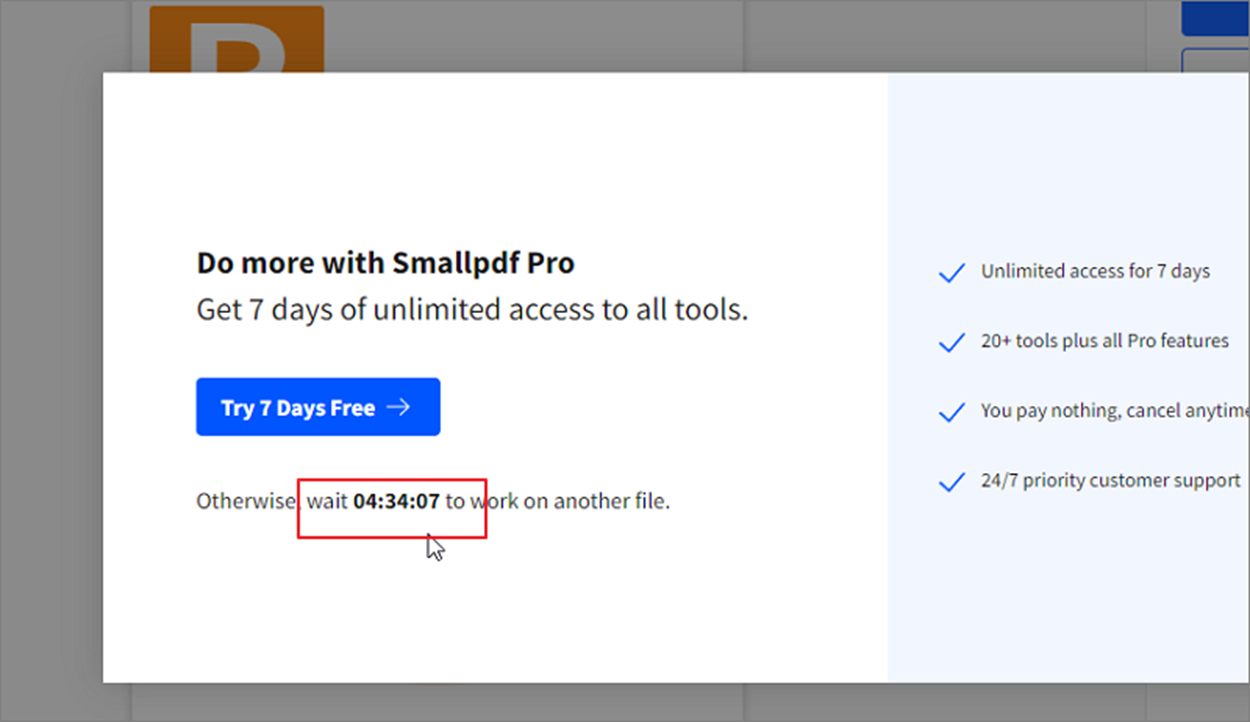
▼ 사이트에서 변환한 파일을 다운 받아서 실행해 보았습니다. 별 무리 없이 변환이 된 것 같네요. 이상으로 PDF 를 PPT 로 변환하는 방법에 대해 알아 보았습니다.
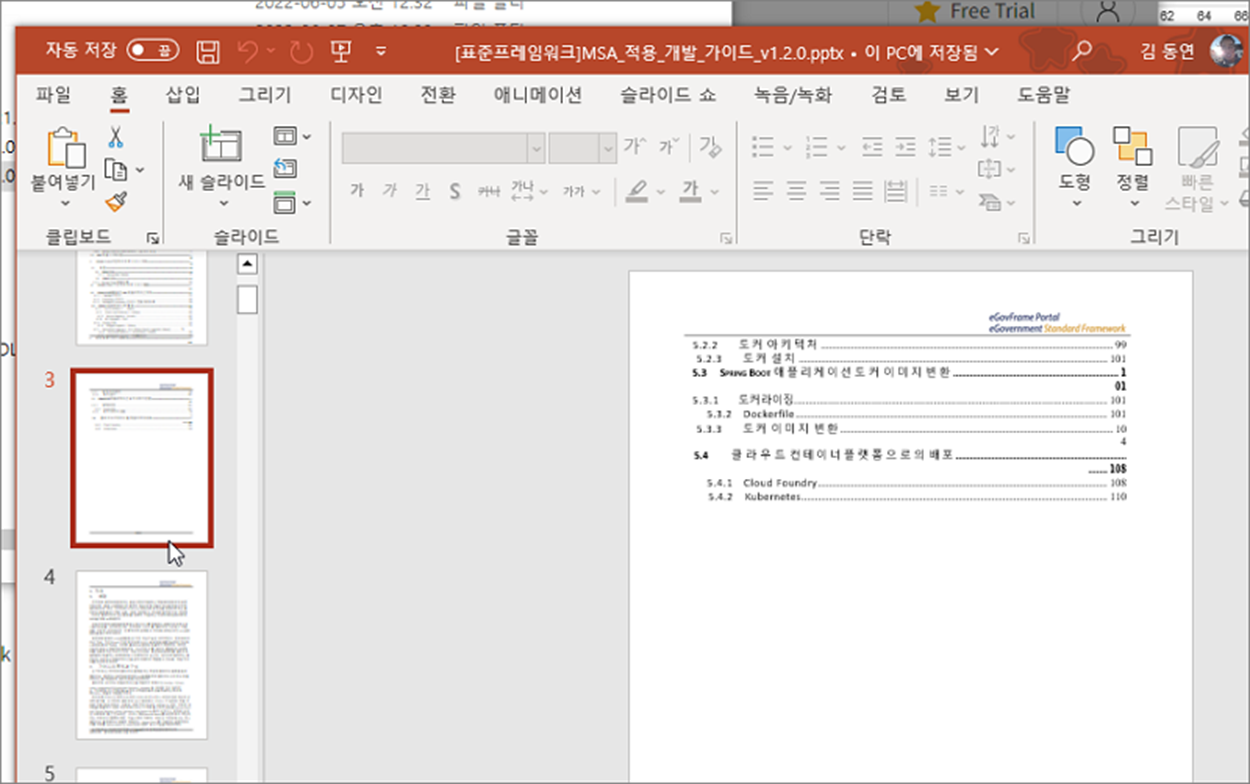
| ◎ 무료 Adobe PDF 를 PowerPoint 로 변환가능 |
PDF 문서를 마이크로소프트 파워포인트로 변환이 가능합니다. 무료 제공 Adobe 사이트 주소는 아래와 같습니다.
PDF를 PPT로 변환: 온라인에서 무료로 PDF를 파워포인트로 변환 | 어도비 애크로뱃 (Adobe Acrobat) (대한민국)
PDF를 PPT로 변환: 온라인에서 무료로 PDF를 파워포인트로 변환 | 어도비 애크로뱃 (Adobe Acrobat)
어도비 애크로뱃(Adobe Acrobat) 온라인 툴으로 PDF를 PPT로 손쉽게 변환하세요. 무료로 다른 포맷 파일도 변환해보세요!
www.adobe.com
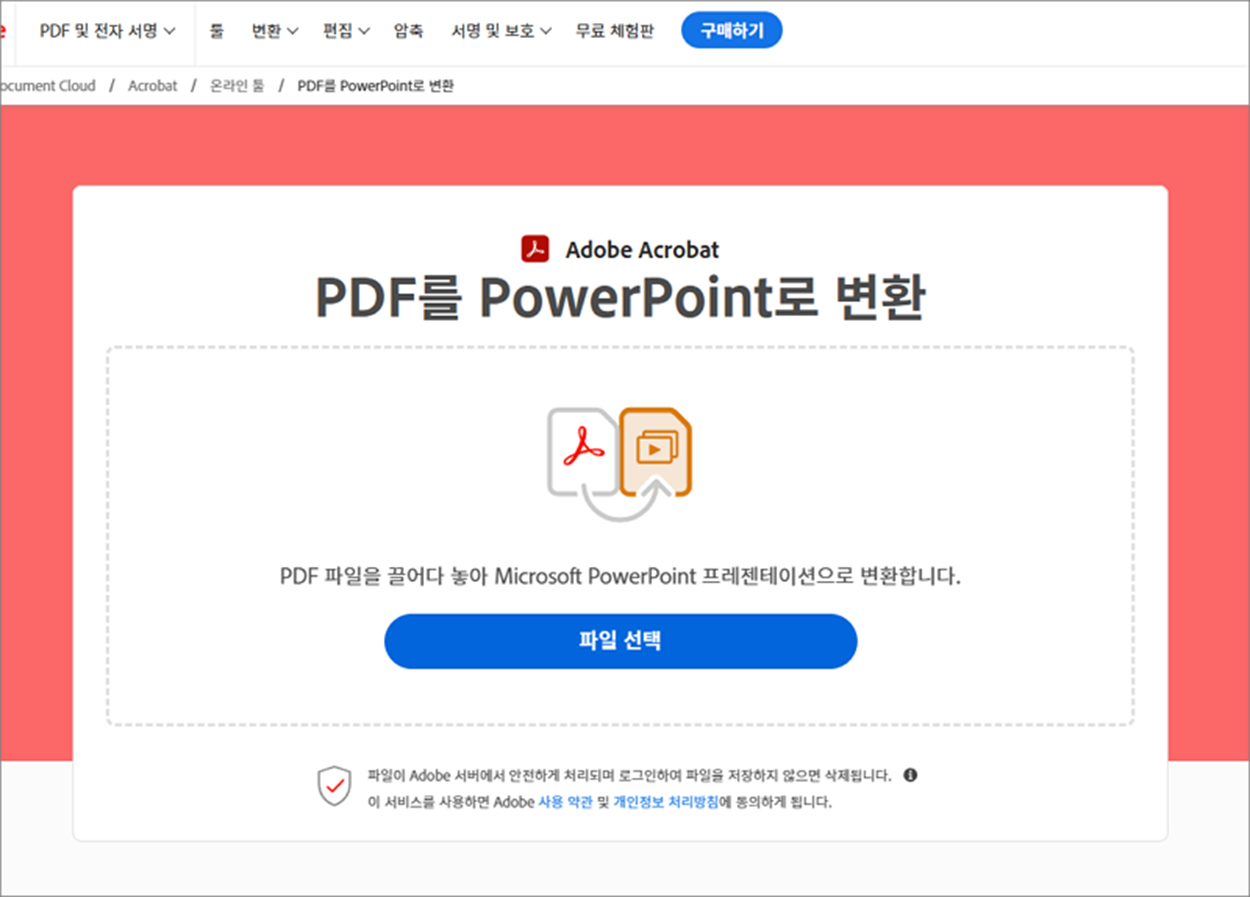
'인터넷 > 기타' 카테고리의 다른 글
| 스팀 Steam 다운로드 속도 올리기, 다운로드 지역과 대역폭 조절하기 (0) | 2023.12.11 |
|---|---|
| 줄자 없을 때 인터넷 줄자 사용하는 방법 (1) | 2023.12.08 |
| PDF 파일을 PPT 파워포인트 파일로 변환할 수 있는 스몰피디에프(SmallPDF) 사이트 (0) | 2023.12.01 |
| pdf 파일 전 페이지 jpg 이미지로 변환하는 방법 (0) | 2023.11.30 |
| pdf 파일 분할해서 쉽게 저장하는 방법 (4) | 2023.11.28 |
| 아이피타임(IpTime) 공유기 유동 아이피 변경하는 방법 (0) | 2023.11.06 |
| 국세청 홈텍스 카드 사용내역 총 사용 금액 확인하는 방법 (0) | 2023.11.04 |
| 이미지 PNG, JPG, BMP 아이콘 파일 ICO 변환하기 (5) | 2023.11.01 |



